您好,登錄后才能下訂單哦!
您好,登錄后才能下訂單哦!
前言:
作為一個初級程序員,都夢想著自己能搭建一個自己的個人網站,同時展示給其他人瀏覽。如果你剛開始接觸可看一下,我建議先給自己的靜態網站發布到服務器上去。
準備:
1、申請注冊一個服務器
申請注冊一個云服務器,可以阿里云、騰訊云等等。學生黨使用服務器有優惠哈~
2、配置ftp\ssh環境
ps:我知道的是阿里云已經把ftp和ssh配置好了,如果有可以跳過此步驟。
具體步驟:
為了方便你后期的操作和使用,你需要配置ftp和ssh環境。(ftp:文件傳輸協議,通俗說就是上傳下載文件;ssh:安全外殼協議,專為遠程登錄會話和其他網絡服務提供安全性的協議,允許你使用其他的軟件連接你的服務器)。
ftp環境配置方案鏈接:https://www.jb51.net/article/156423.htm
ssh環境配置方案鏈接:https://www.jb51.net/article/156422.htm
3、服務器相關遠程連接軟件
在使用我們的服務器時,我們需要遠程連接并且要上傳文件到服務器上去,這里我個人喜歡的兩個軟件是Xshell和Xftp。
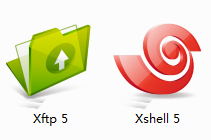
Xshell: 是一個強大的安全終端模擬軟件,它支持SSH1, SSH2, 以及Microsoft Windows 平臺的TELNET 協議。Xshell 通過互聯網到遠程主機的安全連接以及它創新性的設計和特色幫助用戶在復雜的網絡環境中享受他們的工作。也就是說遠程服務器的控制臺。
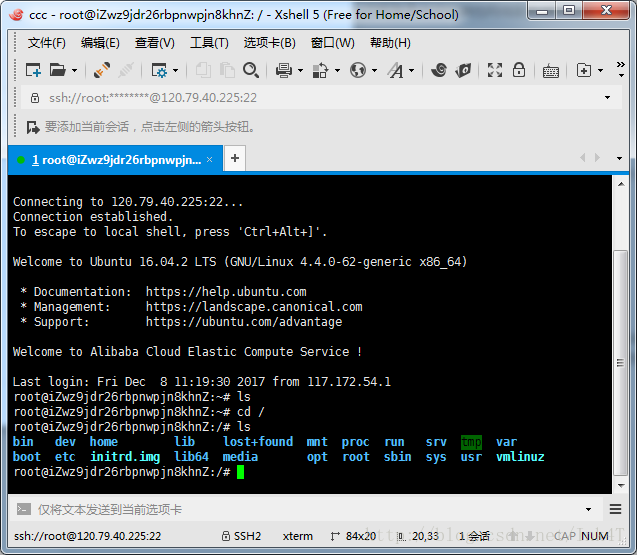
Xftp:通俗說就是上傳下載服務器文件。

4、Web 應用服務器相關配置
ps:這里我使用的是tomcat,因為后期放的是java相關的項目。如果是其他的語言可以找對應的web服務器,這里我主要介紹tomcat的配置過程。
4.1 首先配置tomcat之前需要配置java環境配置。
java環境配置方案鏈接: https://www.jb51.net/softjc/193398.html
4.2 配置tomcat
tomcat配置方案鏈接: https://www.jb51.net/article/108101.htm
5、 開啟相應的端口
對外開放端口,這里我個人使用的是80或者8080端口。
針對阿里云服務器開啟指定端口,需要以下步驟:
5.1 找到安全組配置
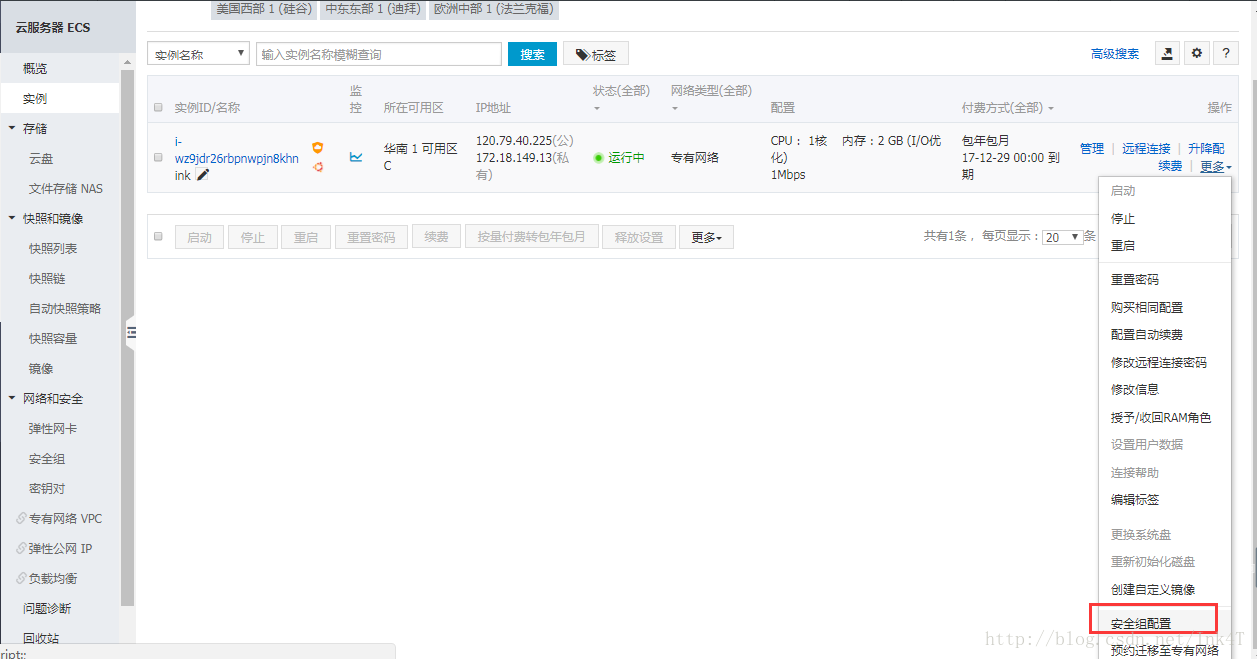
5.2 點擊配置規則

5.3 點擊添加安全組規則
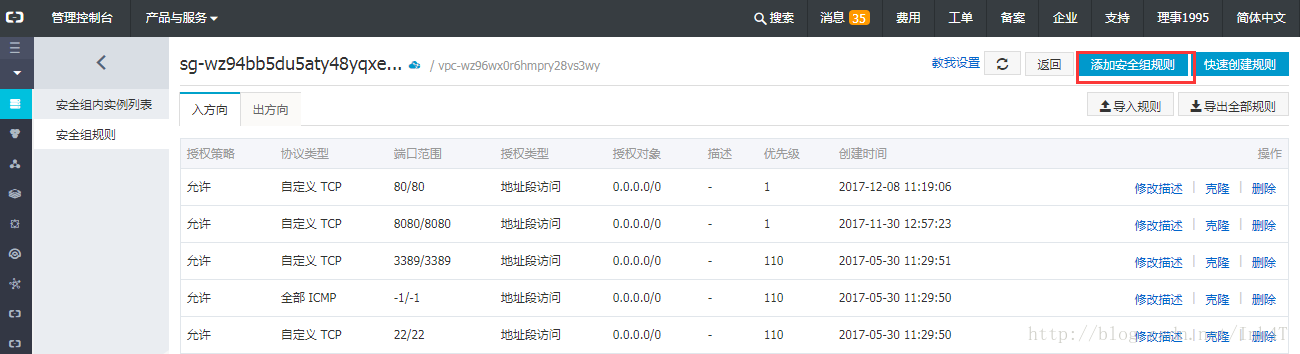
5.4 端口范圍格式為 80/80 ,授權對象可以查看“教我設置”,這里設置的是0.0.0.0/0,允許任何對象訪問。
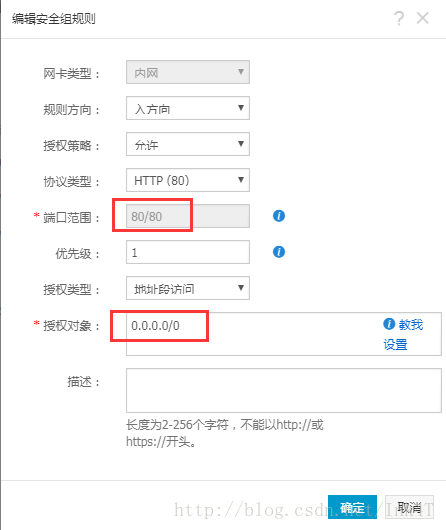
6、 制作自己的靜態網站,等待發布。
比如以下形式:
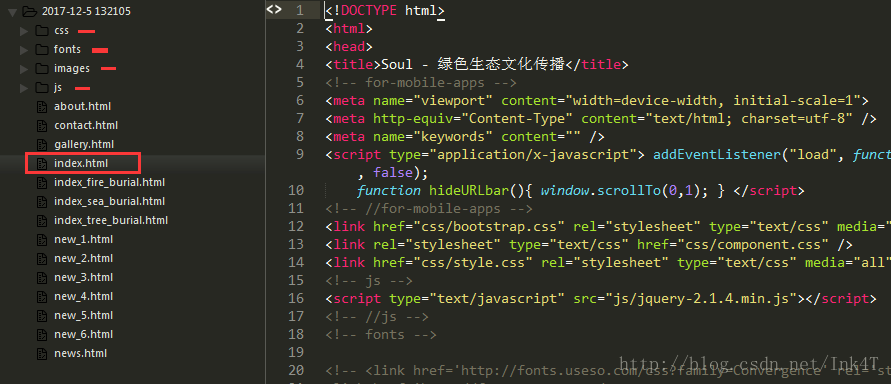
7、 發布自己的靜態網站
7.1 打開Xftp, 在linux下的tomcat目錄下webapps下創建一個項目文件夾 。(我的位置在 /usr/local/development/tomcat7/webapps,創建了一個tree的項目)
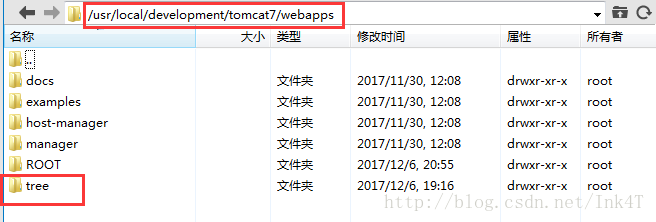
7.2 將這個項目放在剛才創建的文件夾下面去。
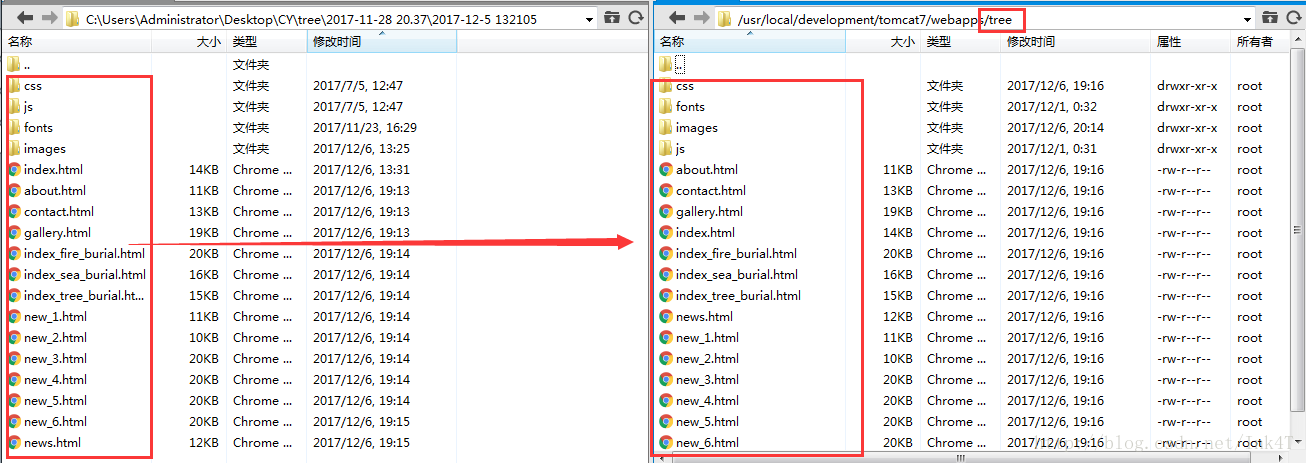
7.3 重啟tomcat。
8、 成功訪問自己的網站
暫時沒有域名,可以查看一下自己服務器的ip地址進行訪問,記住自己設置的tomcat的端口號,例如:我的ip地址是180.20.123.30,端口號是8080,那么此時我要訪問的的index頁面的http應該是 http://180.20.123.30:8080/tree/index.html 。
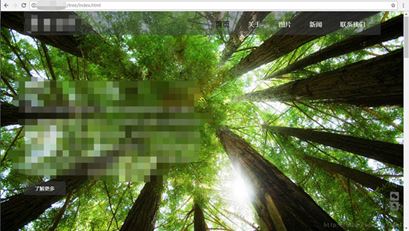
完成了,是不是特別開心,快去給你的成果給你的小伙伴們show show~
以上就是本文的全部內容,希望對大家的學習有所幫助,也希望大家多多支持億速云。
免責聲明:本站發布的內容(圖片、視頻和文字)以原創、轉載和分享為主,文章觀點不代表本網站立場,如果涉及侵權請聯系站長郵箱:is@yisu.com進行舉報,并提供相關證據,一經查實,將立刻刪除涉嫌侵權內容。